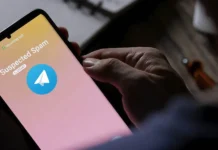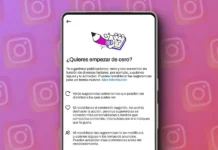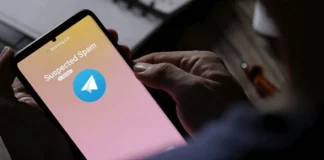Llevar tu experiencia con ChatGPT al siguiente nivel desde tu móvil es posible. OpenAI no deja de innovar, y su inteligencia artificial ahora ofrece funciones increíbles que la convierten en una de las herramientas más potentes y versátiles del mundo.
Desde cambiar la voz y el acento, hasta subir imágenes para que las analice o realizar búsquedas en la web desde la propia aplicación, las posibilidades con esta IA son prácticamente infinitas.
En este artículo iremos directamente al grano y te mostraremos 7 trucos esenciales para sacarle el máximo provecho a ChatGPT en tu móvil. No necesitarás contar con ChatGPT Plus, solo deberás seguir leyendo para descubrir cómo transformar tu interacción con esta IA en algo mucho más eficiente y personalizado.
7 trucos para utilizar ChatGPT en el móvil como todo un experto

En esta oportunidad, dejaremos de lado los trucos relacionados con los juegos que puedes jugar en ChatGPT, o cómo hacer que ChatGPT lea las respuestas en voz alta, pues nos centraremos específicamente en esas funciones que no muchos usuarios saben que existen.
Cambiarle el tipo de voz a ChatGPT
Desde que Open AI habilitó las conversaciones por audio en ChatGPT, cientos de miles de usuarios decidieron darle una oportunidad a esta interesante función.
Si bien hay ocasiones en las que esta IA reconoce de manera errónea las palabras enunciadas, son pocos los errores que dicen “presente” al momento de mantener una conversación por voz con ChatGPT.
Uno de los mejores trucos que existen para mejorar esta función, está relacionada con la personalización de la voz de ChatGPT. Básicamente, es posible cambiarle el tipo de voz a ChatGPT de manera simple, rápida y gratuita (no hace falta contar con ChatGPT Plus).
Si te interesa saber cómo cambiarle la voz a ChatGPT, te recomamos seguir este tutorial:

- Dentro de la app de ChatGPT, deberás presionar sobre las dos líneas que aparecen arriba a la izquierda de la pantalla.
- Presiona sobre los tres puntos horizontales (están ubicados a la derecha de tu nombre de usuario).
- Entra en “Voz”.

- Pincha nuevamente en la opción que dice “Voz”.
- Desplazando la pantalla hacia la izquierda o derecha, podrás obtener una vista previa de todas las voces que puedes elegir en ChatGPT.
- Una vez elegida una voz en específico, deberás presionar en “Confirmar”.
Hacer que la voz de ChatGPT tenga el acento de un país

Con el despliegue de la función voz avanzada de ChatGPT en prácticamente todo el mundo, como así también en cuentas de pago y gratuitas, la interacción entre los usuarios y la IA más avanzada mejoró muchísimo, pues esta función dota a ChatGPT de “personalidad”.
Increíblemente, esta nueva función puede personalizarse de “pies a cabeza”, ¿qué quiere decir esto? Que es posible indicarle a ChatGPT cómo queremos que nos hable. En resumen, se puede hacer que la voz de esta IA adopte el acento de un país, región o pueblo.
Si quieres sorprender a tus amigos, o tan solo deseas tener una conversación un poco más “cercana” con esta IA, no necesitarás llevar a cabo complicados pasos, pues con tan solo decirle a ChatGPT “quiero que hables como una persona española de Valencia” (por nombrar una región), la voz de la IA se adaptará a dicho acento.
Subir imágenes a ChatGPT para que las analice
Comunicarse con esta IA a través de palabras es sin lugar a dudas un placer, pues su compresión hace que cada cosa que le digamos a través del teclado de nuestro móvil u ordenador tenga una respuesta certera y confiable (dependiendo del tema, claro está).
Pero hay ocasiones en las que no podemos explicar con palabras un contenido visual, como por ejemplo una imagen. Increíblemente, ya no es necesario transcribir lo que ven nuestros ojos para que ChatGPT nos entienda, y es que desde hace bastante tiempo es posible subir imágenes para que esta IA las analice.
Si le tomaste una fotografía a un examen y quieres que ChatGPT lo resuelva, o bien necesitas que esta IA te diga qué es el objeto que aparece en una imagen, podrás subir dicho contenido a los servidores de OpenAI siguiendo estos pasos:

- Dentro de ChatGPT, tendrás que presionar en el icono con forma de fotografía que aparece en la parte inferior izquierda de la pantalla.
- Deberás seleccionar la imagen que quieres la IA analice.
- Por consiguiente, tendrás que pinchar en “Agregar”.

- Puedes indicarle a ChatGPT lo que quieres que haga con la imagen (deberás presionar en “Enviar” para que se suba a los servidores).
- En segundos, recibirás una respuesta de la IA, la cual estará relacionada con la imagen en cuestión.
Crear un chat temporal en ChatGPT
Si estás cansado de tener que borrar el historial en ChatGPT para que OpenAI no almacene las conversaciones que mantienes con esta IA, pues déjanos decirte que existe un truco para no tener que realizar este procedimiento de manera constante.
¿Cuál es el truco en cuestión? Iniciar un chat temporal que se eliminará automáticamente cuando cierres la app. Esta función está disponible tanto en la versión gratuita como paga de ChatGPT, y hacer uso de la misma es más sencillo de lo que parece:

- Abre la app de ChatGPT. Una vez dentro de la misma, presiona en los tres puntos verticales que aparecen arriba a la derecha de la pantalla.
- Se desplegará un menú con dos opciones, presiona en la que dice “Chat temporal”.

- Dale al botón “Continuar”.
- En segundos, ChatGPT activará el Chat temporal. Esta conversación no quedará en tu historial, por lo que no podrás volver a acceder a la misma.
Usar el buscador web de ChatGPT

Open AI está intentando arrebatarle terreno a Google, pues es su principal competidor en lo que a desarrollo de inteligencias artificiales respecta. Para poder ganarle en esta batalla, debe acaparar las intenciones de búsqueda de los usuarios, algo que nadie ha podido conseguir hasta el día de hoy.
Increíblemente, esta compañía tiene un as bajo la manga, y es que ya ha habilitado un motor de búsqueda completamente funcional dentro de ChatGPT. Esta función permite buscar en la web a través del potencial que ofrece esta IA.
Si quieres acceder al buscador web de ChatGPT, será necesario que actualices la app a la última versión, como así también que cuentes con un plan de pago. Una vez que cumplas con estos dos requisitos, podrás realizar búsquedas en la web sin tener que salir de la interfaz de ChatGPT.
Acceder a otras IA en ChatGPT
¿Piensas que ChatGPT es tan solo un chatbot que responde preguntas? Pues déjanos decirte que estás muy equivocado. Esta IA tiene la capacidad de integrarse con otras inteligencias artificiales, utilidad que mejora sustancialmente el funcionamiento de la plataforma.
Para que puedas acceder a las inteligencias artificiales que están integradas dentro de ChatGPT, deberás seguir los pasos que te mostraremos a continuación:

- Primero tienes que abrir la app de ChatGPT. Una vez dentro de la misma, deberás presionar en las dos líneas horizontales que aparecen arriba a la izquierda de la pantalla.
- Tendrás que acceder a la función que dice “Explorar GPT”.
- Aparecerá una lista con las IA que puedes usar.

- Deberás pinchar sobre la IA que quieres utilizar.
- Por consiguiente, tendrás que pinchar en “Iniciar chat”.

- Una vez iniciado el chat, podrás pedirle a la IA que realice alguna acción en concreto.
- En segundos, la IA que has elegido responderá tu consulta.
Cambiar el tipo de modelo IA de ChatGPT
La compañía detrás del desarrollo de ChatGPT, Open AI, suele añadir mejoras constantemente a su inteligencia artificial. Si bien muchas de estas mejoras se aplican de forma automática, hay algunas en concreto que solo pueden apreciarse en ciertos modelos.
Afortunadamente, no hace falta llevar a cabo un complejo procedimiento para poder cambiar el tipo de modelo de ChatGPT, y es que la app oficial de esta IA permite efectuar esta acción de forma simple, rápida y gratuita.
A continuación te mostraremos paso a paso cómo cambiar el tipo de modelo de IA dentro de ChatGPT:

- Dentro de ChatGPT, deberás enviarle un mensaje a la IA (no importa el tipo de mensaje, puedes escribir cualquier palabra).
- Una vez que te responda ChatGPT, deberás mantener presionado sobre la respuesta.

- Aparecerá un menú con varias opciones, tendrás que pinchar sobre la que dice “Modificar modelo”.
- Como último paso, tendrás que elegir el modelo que quieres utilizar, y luego pinchar en “Aceptar”.
Aprovechando este tema, queremos recordarte que también puedes acceder a 10 alternativas gratuitas a ChatGPT en Android. Estas inteligencias artificiales funcionan muy bien y permiten acceder a utilidades más que interesantes.